Kā pārvietot lietotnes no iPhone ekrāna apakšas
IPhone 5 navigācijas sistēmā ietilpst sākuma ekrānu sērija, kurā ir ne vairāk kā 20 ikonas uz ekrāna. Neatkarīgi no tā, vai šīs ikonas ir paredzētas mapēm, kurās ir vairākas lietotnes, vai atsevišķām lietotnēm, iespējams, jums galu galā būs vairāki ekrāni, caur kuriem jums jāvirzās. Tas var apgrūtināt tādu konkrētu lietotņu atrašanu, kuras jūs daudz izmantojat. Par laimi ir arī doks, kas paliek nekustīgs ekrāna apakšā un kurā var būt četras lietotnes. Bet, ja šajā dokā ir kāda lietotne, kuru jūs daudz nelietojat, jūs varētu vēlēties to noņemt. Tālāk varat izlasīt mūsu apmācību, lai uzzinātu, kā noņemt lietotni no dokstacijas iPhone ekrāna apakšā.
Lietotnes noņemšana no iPhone dokstacijas
Ņemiet vērā, ka šī apmācība īpaši vērsta uz lietotnes pārvietošanu no iPhone dokstacijas. Kad lietotne ir noņemta, jūs varat izvēlēties vilkt citu lietotni dokā, lai aizstātu to, izmantojot to pašu paņēmienu, kas aprakstīts zemāk.
1. darbība: atbloķējiet savu iPhone, lai parādītu sākuma ekrānu.

2. darbība: pieskarieties un turiet pirkstu uz vienas no lietotņu ikonām ekrāna apakšā, līdz tās sāk drebēt un dažu lietotņu augšējā kreisajā stūrī parādās mazs x.
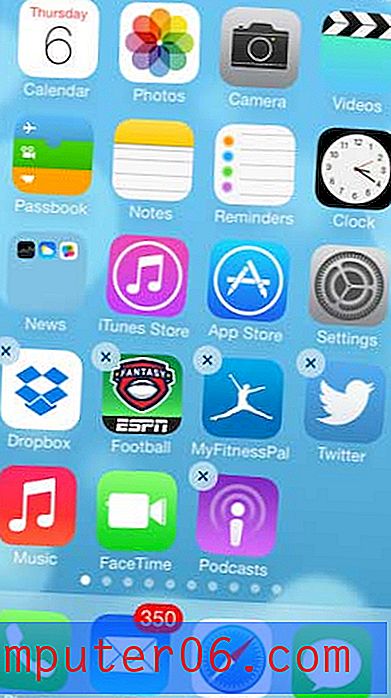
3. darbība. Izvelciet lietotnes ikonu no dokstacijas ekrāna apakšā uz vietu sākuma ekrānā.
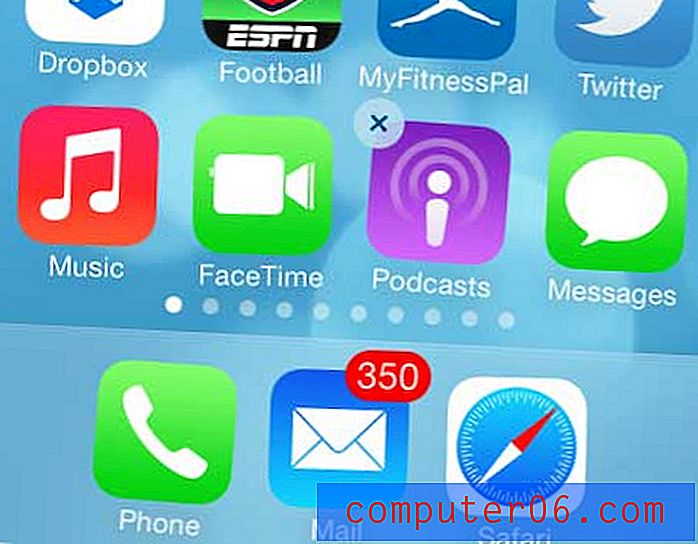
4. darbība. Nospiediet sākuma pogu (fiziskā, noapaļotā kvadrātveida poga zem ekrāna), lai izietu no šī režīma un bloķētu jauno lietotnes izkārtojumu.
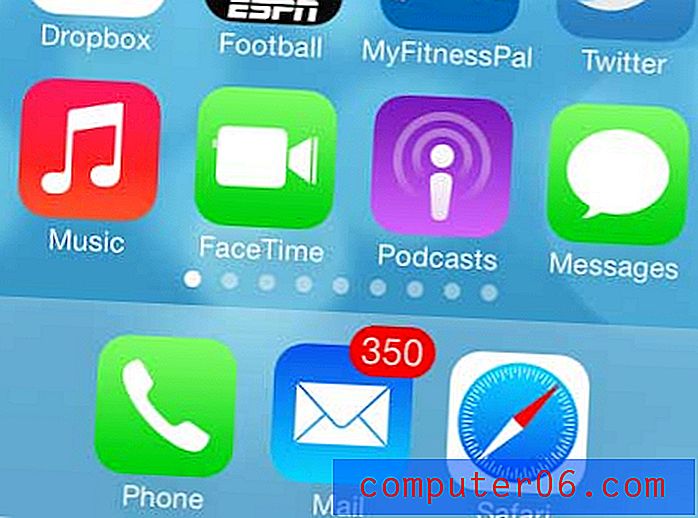
Vai esat meklējis lētu iTunes alternatīvu filmu vai TV šovu epizožu īrēšanai vai pirkšanai? Amazon Instant parasti ir lētāks, turklāt viņi pastāvīgi pārdod. Turklāt videoklipu skatīšanai iPhone tālrunī varat izmantot bezmaksas lietotni Amazon Instant.


